| Linux Tips | |
Google Desktop for Linuxを使うには 北浦訓行 |
|
Google Desktop for Linuxは、デスクトップ検索ソフト「Google Desktop」のLinux版だ。PC内のテキストファイルやPDFファイル、OpenOffice.orgなどのファイルやGmailに保存されているメールなどをインデックス化して、高速に検索することができる。
ここでは、Google Desktop for Linuxのインストールおよび操作方法を説明する。
Google Desktop for Linuxは、GoogleのWebサイト(http://desktop.google.com/linux/)からダウンロードできる。[Googleデスクトップのダウンロード]という青いバーをクリックすると、ダウンロードページが表示される。
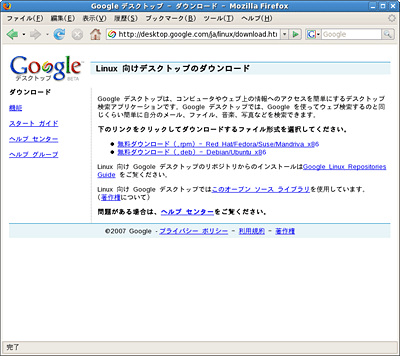 |
| Google Desktop for Linuxのダウンロードページ |
画面のとおり、RPM形式とDEB形式のパッケージが用意されている。Fedora 7の場合はRPM形式のファイルをダウンロードしてインストールすればいい。
また、Fedora 7などではyumのリポジトリも用意されているので、それを利用するのが簡単だ。rootでログインして、以下の内容で/etc/yum.repos.d/google.repoというファイルを作成する。
[google] |
そして、yumコマンドでGoogle Desktop for Linuxをインストールする。
ただし、アーキテクチャがx86_64のPCの場合、原稿執筆時点ではリポジトリが用意されていないようで、エラーになってしまった。応急処置として、/etc/yum.repos.d/google.repoの「$basearch」を「i386」と固定してしまえばエラーは解消される。ただ、将来的にはx86_64のパッケージが用意されることが予想されるので、折を見て「$basearch」に戻しておくことをお勧めする。
yumコマンドでGoogle Desktop for Linuxをインストールするには、以下のコマンドを実行する。
# yum --enablerepo=google install google-desktop-linux |
インストールが完了したら、[アプリケーション]メニューの[Googleデスクトップ]−[Googleデスクトップ]を選択して、Googleデスクトップを起動する。すると、拡張機能を有効にするかどうかのダイアログボックスが表示されるので、[拡張機能を有効にする]か[拡張機能を無効にする]のいずれかをクリックする。
これにより、デスクトップ右上のパネルにGoogleデスクトップのアイコンが表示される。検索ウィンドウを表示するには、[Ctrl]キーを2回続けて押す。
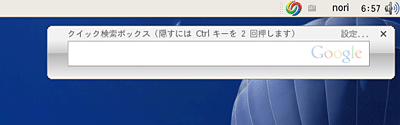 |
| Googleデスクトップのアイコンと検索ウィンドウ |
Googleデスクトップの設定画面を表示する方法はいくつかある。1つは、パネル上のGoogleデスクトップアイコンを右クリックして、メニューから[設定]を選択する方法だ。これによってWebブラウザが起動し、Googleデスクトップの設定画面が表示される。
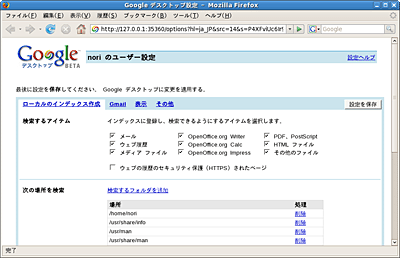 |
| Googleデスクトップの設定画面 |
この画面には設定用の画面を切り替えるためのタブが4つ([ローカルのインデックス作成][Gmail][表示][その他])用意されている。設定を変更したら[設定を保存]ボタンをクリックする。
| Linux Tips Index |
| Linux Squareフォーラム Linux Tipsカテゴリ別インデックス |
|
- 【 pidof 】コマンド――コマンド名からプロセスIDを探す (2017/7/27)
本連載は、Linuxのコマンドについて、基本書式からオプション、具体的な実行例までを紹介していきます。今回は、コマンド名からプロセスIDを探す「pidof」コマンドです。 - Linuxの「ジョブコントロール」をマスターしよう (2017/7/21)
今回は、コマンドライン環境でのジョブコントロールを試してみましょう。X環境を持たないサーバ管理やリモート接続時に役立つ操作です - 【 pidstat 】コマンド――プロセスのリソース使用量を表示する (2017/7/21)
本連載は、Linuxのコマンドについて、基本書式からオプション、具体的な実行例までを紹介していきます。今回は、プロセスごとのCPUの使用率やI/Oデバイスの使用状況を表示する「pidstat」コマンドです。 - 【 iostat 】コマンド――I/Oデバイスの使用状況を表示する (2017/7/20)
本連載は、Linuxのコマンドについて、基本書式からオプション、具体的な実行例までを紹介していきます。今回は、I/Oデバイスの使用状況を表示する「iostat」コマンドです。
|
|




